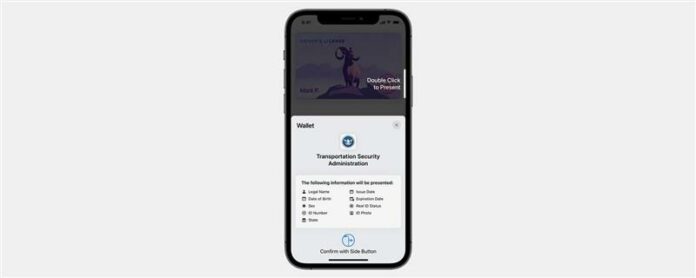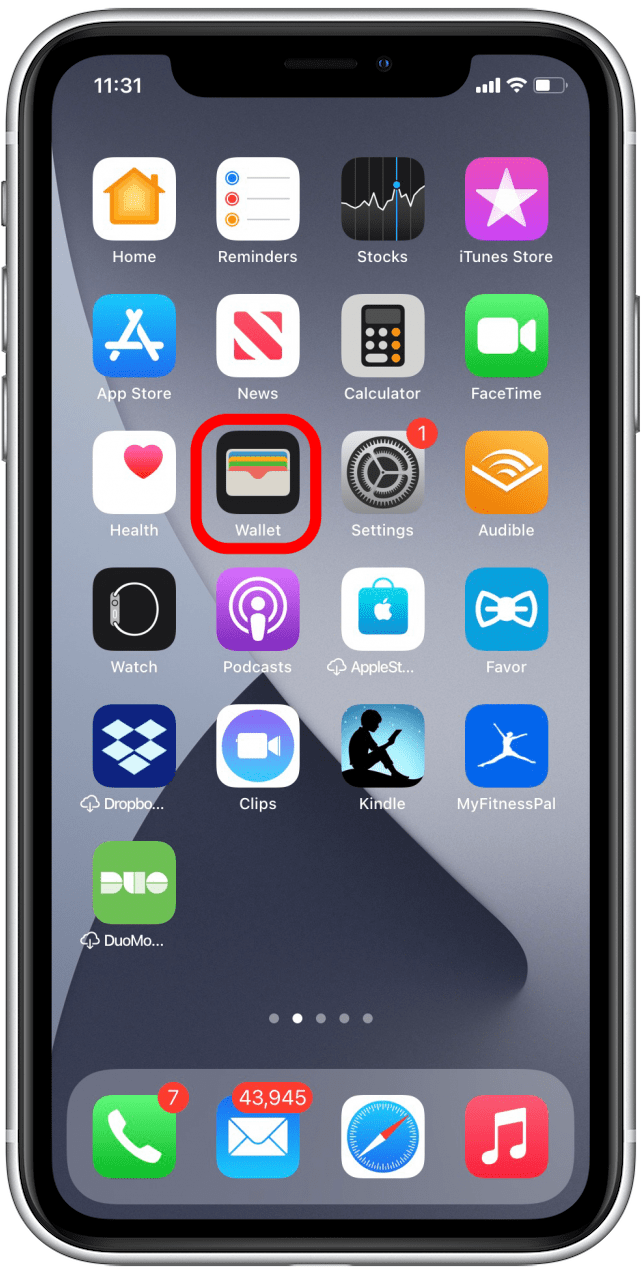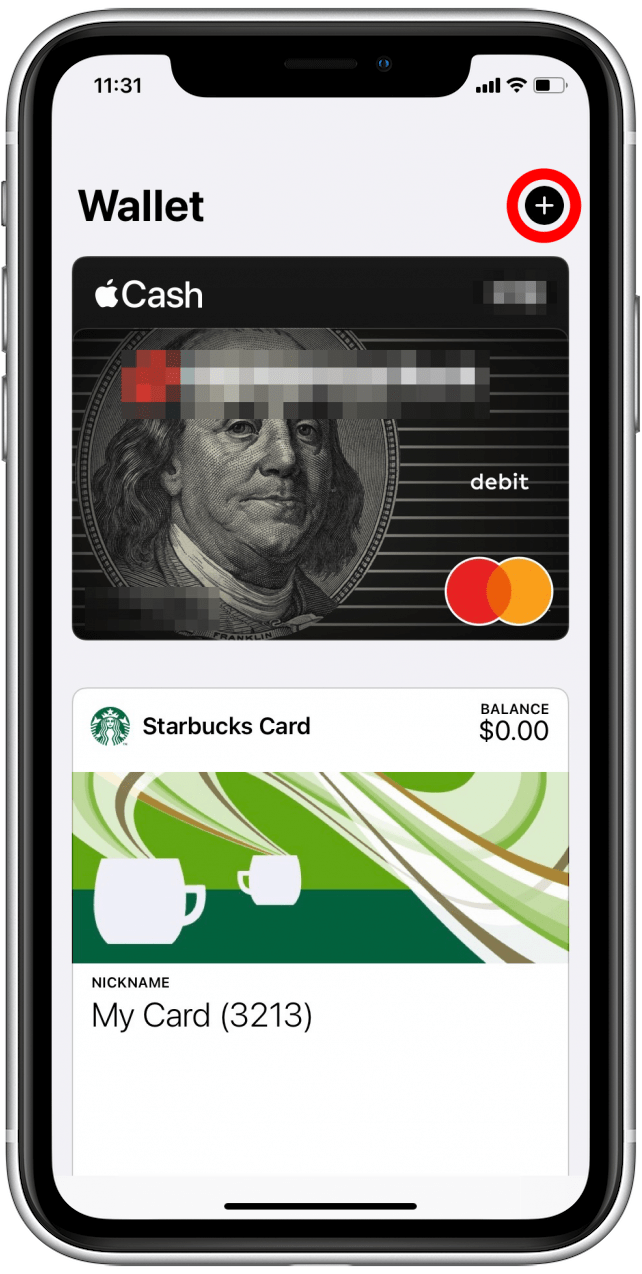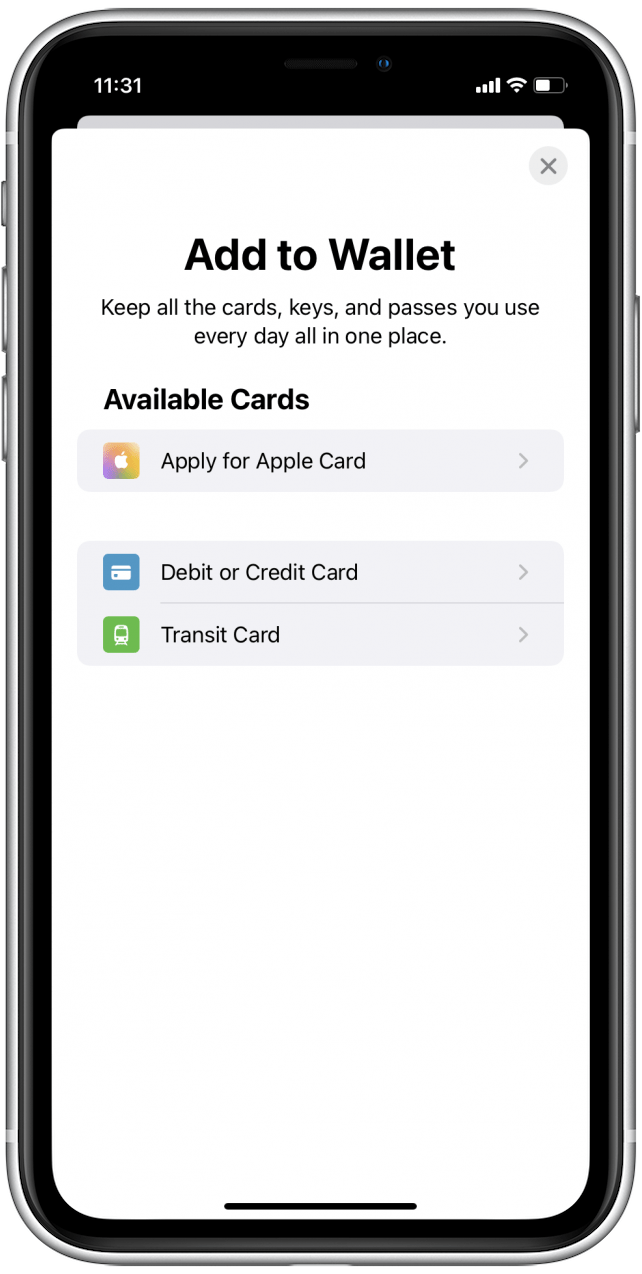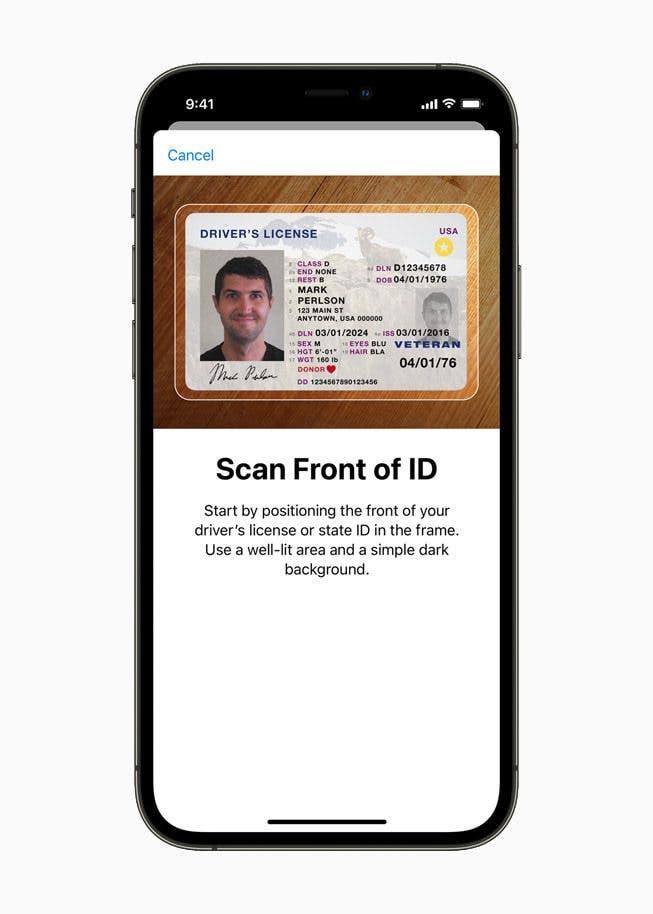S iOS 15 spoločnosť Apple pomaly zavádza plány, ktoré vám umožnia pridať si vodičský preukaz do vašej Apple Wallet. Táto funkcia momentálne nie je k dispozícii, ale čoskoro bude k dispozícii v Arizone a Gruzínsku, po ktorých budú nasledovať Connecticut, Iowa, Kentucky, Maryland, Oklahoma a Utah. Dozvieme sa, ako pridať svoj štátny preukaz alebo vodičský preukaz do Apple Wallet.
Súvisiace: Ako zistiť, či je váš iPhone Je odomknuté a čo to znamená?
Kedy môžete pridať vodičský preukaz do Apple Wallet
Vodičské preukazy a štátne ID pre Apple Wallet boli prvýkrát oznámené na WWDC v roku 2021 a podrobne opísané v Tlačová správa Apple. V čase písania tohto článku nebol stanovený žiadny dátum spustenia programu, ale keďže sa do projektu už podpísalo osem štátov, spoločnosť Apple dúfa, že túto funkciu bude v budúcnosti ponúkať celoštátne. Transportation Security Administration (TSA) je na palube, aby začala akceptovať mobilné vodičské preukazy a štátne ID v Apple Wallet na zúčastnených letiskách a Apple hovorí: „Zúčastnené štáty a TSA budú neskôr zdieľať ďalšie informácie o tom, kedy bude podpora pre mobilné vodičské preukazy a štátne ID v Peňaženke budú dostupné v každom štáte a na ktorých letiskových bezpečnostných kontrolných stanovištiach TSA a vybraných pruhoch budú k dispozícii ako prvé.“
Ako pridať vodičský preukaz do Apple Wallet
Keď bude táto funkcia vo vašom štáte dostupná, budete môcť do Apple Wallet pridať svoj vodičský preukaz alebo ID štátu rovnako, ako by ste pridali novú kreditnú alebo debetnú kartu. Ak sa chcete dozvedieť o ďalších spôsoboch používania aplikácie Apple Wallet, prihláste sa na odber nášho bulletinu Tip dňa.
- Otvorte aplikáciu Peňaženka.

- Klepnite na ikonu Pridať.

- Po zavedení funkcie si budete môcť vybrať vodičský preukaz alebo ID štátu zo zoznamu dostupných kariet.

- Váš telefón vás potom prevedie procesom skenovania vášho ID, aby ste ho pridali do Apple Wallet.

Obrázok z Apple.com
Ako používať vodičský preukaz v Apple Wallet
Ak chcete predložiť vodičský preukaz alebo občiansky preukaz, otvorte si Apple Wallet ako zvyčajne. Apple vám ukáže stručné vysvetlenie informácií, ktoré bude Peňaženka zdieľať s TSA (alebo inými zúčastnenými agentúrami a organizáciami v budúcnosti) a dvojitým kliknutím na bočné tlačidlo môžete potvrdiť, že chcete tieto informácie prezentovať.
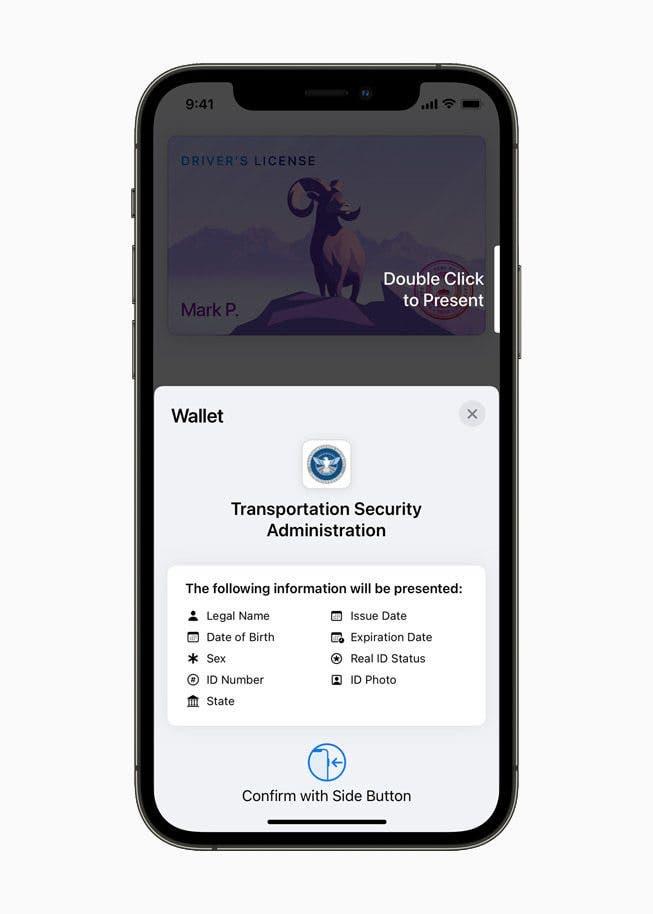
Obrázok z Apple.com